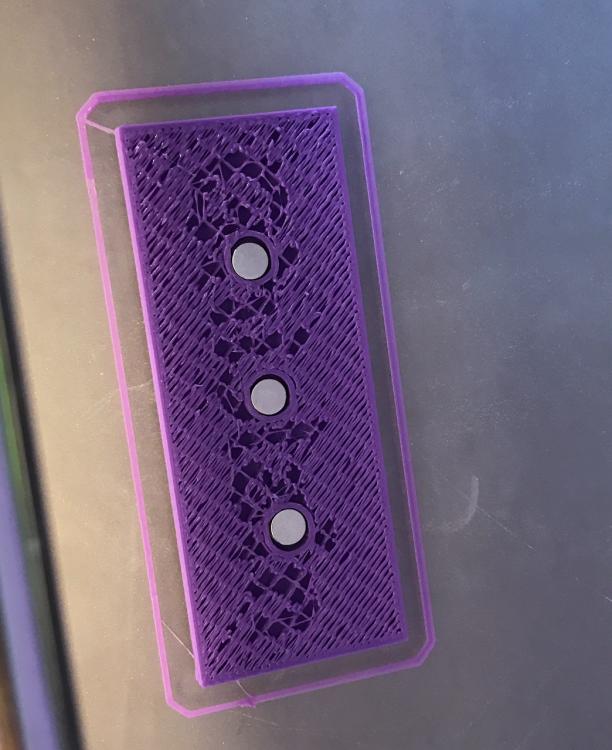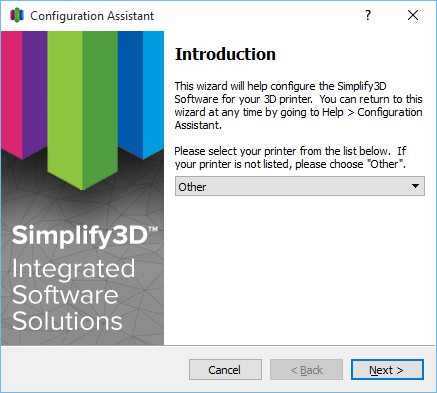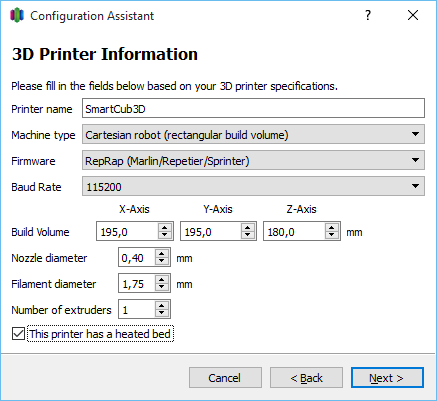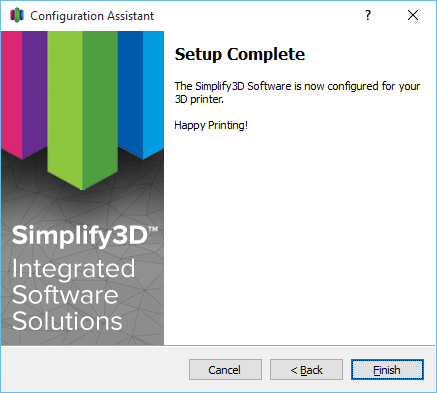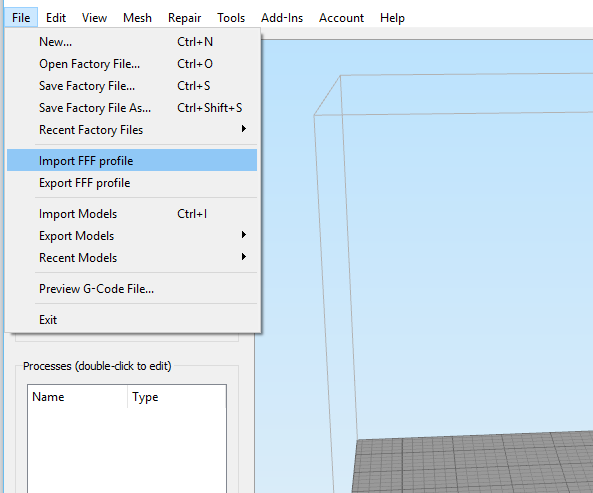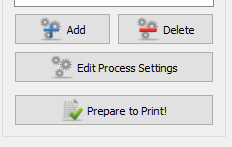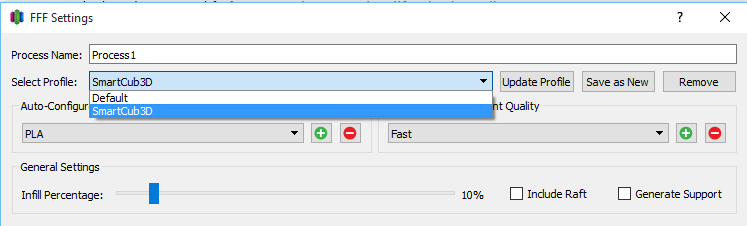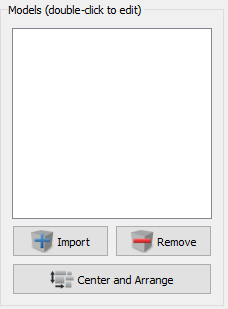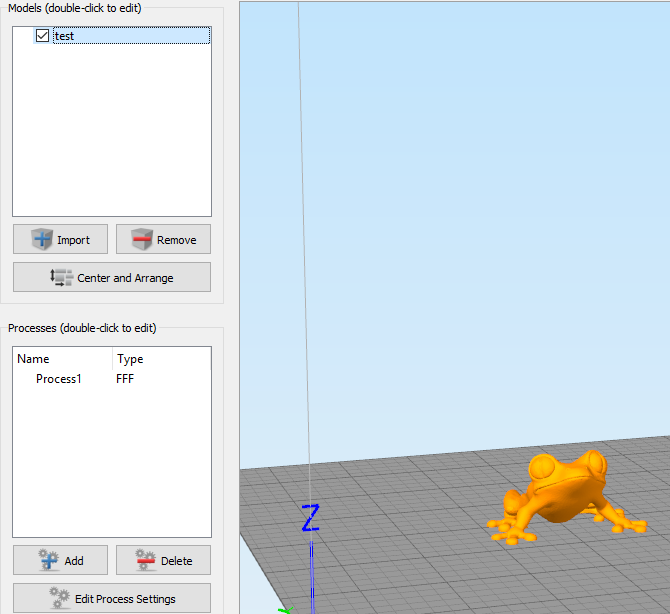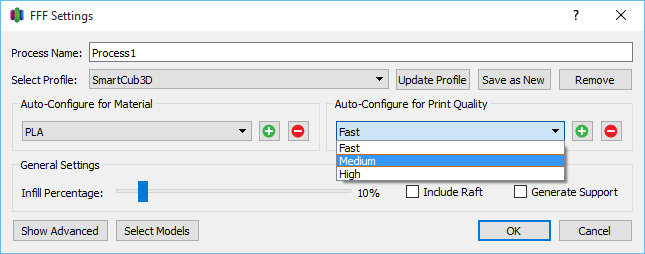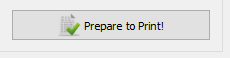Chercher dans la communauté
Résultats des étiquettes.
-
Bonjour tout le monde je ne sais pas ce qui m'arrive j'ai changé la buse de 0.4 par une 0.1 pour découvrir ce que cela fait (je suis un vrai débutant dans slicer) et je me retrouve avec un manque de la dernière couche Avant de remettre la 0.4 ( dont je ne pense pas que c'est le problème ) je pose la question ici Pièce2.3mf j'ai voulu envoyer le fichier sldprt mais le site le refuse
-
Bonjour à toutes et à tous, Un distributeur de filaments de 1,75 mm PLA vend différents types de filament dont des « spéciaux ». J'aimerai savoir (et cela va sûrement intéresser la communauté des Smartcubiens) quels sont les filaments compatibles avec la SmartCub : Voici la liste de ces filaments spéciaux Fil Translucide Fil Bois (wood) Fil Conductif Fil Fluorescent Fil Flexible Fil HIPS Fil Nylon Fil Nettoyage Fil PVA (Soluble) Fil Polycarbonate Fil POM Fil Phosphorescent Fil PETG Bonne soirée Phoenix
-
Elle est là, elle arrive, la nouvelle MK3 MAKER ! Il y a bientôt un an démarrait le projet MK3, avec pour objectif vous proposer la SmartCub3D ultime. Si elle a des airs de famille avec la MK2 MAKER, ne vous y fier pas, l’intégralité des pièces a été revue. Avec plus de quatre ans de recul, des centaines de retours d’information des utilisateurs, nous avons pour cette nouvelle version établit un nouveau cahier des charges avec pour objectif : Sécurité, Facilité et Fiabilité. Sécurité, avec notamment l’intégration d’un module de contrôle de l’alimentation, qui permet à l’imprimante de s’éteindre automatiquement en cas de problème, mais aussi en fin d’impression avec un délai pour permettre à la hot-end de se refroidir. Un fusible supplémentaire intègre le module, ainsi qu’un convertisseur 5V pour alimenter des accessoires. L’allumage et l’extinction de la machine se font désormais par un simple bouton poussoir sur la façade du LCD Facilité, un nouveau firmware et un affichage LCD graphique avec grande facilité de lecture. Ce firmware intègre de nombreuses fonctions exclusives. L’écran est équipé d’un bouton de contrôle avec un éclairage LED interactif, facilitant la prise en main. Encore plus simple, la MK3 MAKER est équipé de notre nouvelle version du plateau Lokbuild magnétique flexible, avec une languette pour une manipulation plus aisée. Fiabilité, Les pièces plastiques les plus sensible sont désormais en PETG, notamment celle qui sont proches des sources de chaleur (moteurs, plateau chauffant). Toutes les pièces plastiques ont été redessinées, allégé ou renforcée. Notre extrudeur a été entièrement revu : Insert en téflon interne pour un parfait guidage du filament, nouvelle écopes de ventilation plus performante et design optimisée. Le faisceau électrique sort désormais sur le dessus de l’extrudeur, dans une gaine semi-rigide, plus fiable et permettant l’accroche facile d’une bobine de chaque côté. Silencieuse, la MK3 MAKER est équipé de drivers moteurs type TMC , permettant des impressions en silence et une grande qualité d’impression. L’électronique est enfermée dans un boitier équipé d’un ventilateur ultra-silencieux, pas de fils volants, tout est à sa place bien rangé pour le confort et la sécurité. La MK3 MAKER intègre bien entendu un lecteur de cartes SD dans le boitier LCD, mais en choisissant la version PRO, vous aurez en plus la possibilité de la connecter sur votre réseau local en WIFI. Economique, grâce à nos choix techniques, la MK3 MAKER est probablement la machine avec plateau chauffant la moins énergivore du marché. Un gros plus, pour ceux qui enchaîne les impressions ! La MK3 MAKER est désormais livrée monté « Plug’n’Play » pour une prise en main immédiate. Seule la MK2 LITE (version allégée de la MK2 actuelle) sera désormais disponible uniquement en kit à monter.
-
Postez ici vos plus belles impressions sur SmartCub3D ! ------------------------ VOUS POUVEZ AUSSI LES PUBLIER SUR INSTAGRAM AVEC LE #Smartcub3d
-
Je viens de découvrir sur le site de la SmartCub que Biostrike a placé les profils pour le trancheur PrusaSlicer. Merci pour cette initiative... je vais pouvoir tester ce trancheur ce weekend.
-
Hello les SmartCubeur ! Je vous propose une nouvelle rubrique qui parle de customisation. Vous avez customisé votre SmartCub3D ? Vous avez créé un accessoire sympa ? Utile ou inutile ? Alors partagez ici vos photos, fichiers et commentaires. Si vous avez créé un accessoire pour la SmarCub3D et que vous souhaitez le partager, pensez au groupe thingiverse : http://www.thingiverse.com/groups/smartcub3d/things
-
Bonjour, Je vous propose un nouveau post pour discuter de l'impression en 4 couleurs sur votre SmartCub3D avec la nouvelle Palette 2 de Mosaic. L’intérêt de cette appareil c'est sa grande facilité d'utilisation, il n'est pas nécessaire de modifier l'imprimante ou son firmware. Juste quelques adaptations sont nécessaire. Avantage matériel : - La machine reste dans sa configuration d'origine et on peut passer du mode impression "Palette 2" au mode "natif" en 5 secondes. - Pas de perte de surface du plateau - On conserve l'impression en "Direct Drive" En dehors d'imprimer en 4 couleurs évidement , il apporte pas mal de fonctionnalités supplémentaires : - Assembler vos chutes de filaments pour en faire un fil continu, - Imprimer un objet en suivant un pattern paramétrable (exemple) - Faire du multi-spool : A la fin d'une bobine, il continue sur la suivante (Capteur de fin de bobine). Idéal pour les impressions longues. - On peut mixer différents types de filaments (soluble ! / petg / souple/ etc..) ! Bref, cela rajoute pas mal de possibilité Comment ça fonctionne ? Pour faire simple, la "Palette 2" va couper et souder ensemble les filaments en fonction du modèle à imprimer pour ne faire qu'un seul et unique filament. Le "Palette 2" n'est pas connectée à l'imprimante, il gère seul et de façon autonome la fabrication du filament en continu. Pour cela, on doit générer un fichier qui sera intégré dans le "palette 2" pour le piloter. Dans votre imprimante, vous allez mettre votre fichier G-CODE habituelle. Deux possibilités : Utilisation du Logiciel "CANVAS" par Mosaic : Canvas est un logiciel sur le "cloud" qui permet de générer à la fois le G-CODE (Slicer intégré) et le fichier pour le Palette 2 à partir de vos STL. Simple à prendre en main, on peut importer un profil "Simplify3D". Toutefois, le G-CODE généré présente parfois des "Bug" bizarre avec certain STL, donc j'ai vite abandonné pour la méthode "CHROMAS" Utilisation du Logiciel "CHROMAS" par Mosaic : Pour cela vous utilisez votre logiciel de tranchage (Simplify3D dans mon cas) et vous importez le G-CODE dans CHROMAS. Il va générer les deux fichiers indispensables (G-CODE modifié + Fichier pour le Palette). Il va intégrer dans le G-CODE la construction de la tour de purge. Et après ? Super simple ! On lance le fichier (déposé dans une carte SD) dans le "Palette 2", il va demander de mettre les filaments a tour de rôle et générer un filament suffisamment long pour sortir du tube. On insère ce filament via la fonction "charger filament" de la SmartCub3D, puis on lance l'impression comme d'habitude. C'est tout ! A la fin de l'impression on obtient ça : Heuu... Mais comment ça fonctionne s'il n'y a pas communication entre l'imprimante et le Palette 2 ? Le Palette capte le moindre mouvement du filament via l'extrudeur et fait des brefs arrêts lors de l'impression de la tour de purge. Ces micro-arrêts servent à synchroniser l'imprimante et le "Palette 2", qui va adapter sa production de filament en conséquence. A vos questions et réalisations futures !
- 58 réponses
-
- 4
-

-
- multi couleur
- smartcub3d
-
(et 2 en plus)
Étiqueté avec :
-
Bonjour, Comme je ne m'en sers plus depuis au moins un an, je vends ma Smartcub3D MKI avec plusieurs accessoires (lok build, bobines neuves, axes, buses...) Fonctionne parfaitement. N'hésitez pas si vous avez la moindre question. Prix: 200€ fdp inclus. Florent
-
-
-
Hello, Suite à mes malheureuses aventures du mois de Janvier et un planning perso me laissant aucun temps... J'ai enfin réparé mon imprimante ! J'avais il y a quelque temps imprimer des plaquettes avec des textes divers en Multicolor : (Oui, Agile) Elles ont ensuite étaient fixés avec du double face. C'est pas pratique, car on change de support régulièrement avec les plaquettes. Je me suis donc lancé dans l'idée de mettre des aimants dedans, afin de pouvoir les déplacer. J'ai acheté ça sur Amazon : https://www.amazon.fr/gp/product/B008UABHQ8/ref=oh_aui_detailpage_o00_s00?ie=UTF8&psc=1 Faire attention aux aimants que vous prenez, ça dépend de la taille et du poids de votre objets. Première idée, faire un trou au dos de la taille de l'aimant et les coller. Mauvaise idée, ça ne va pas tenir dans le temps... J'ai donc modifié mes modèles, pour faire un un logement dans la plaque : Mon trou se ferme à la couche 17, j'ai donc cuisiné une petite commande à insérer dans les scripts de S3D : {REPLACE "; layer 17,"; "G28 Y0 X0\nM300\nM0\n; layer 17,"} Ou Si vous avez toujours Répetier (Désolé pour vous), ouvrir le Gcode manuellement et ajouter les lignes suivantes avant le "layer 17, Z=..." [...] G28 Y0 X0 M300 M0 ; layer 17, Z = 1.76 [...] Ou En gros quand la couche 16 se termine : on revient au home on sonne pour prévenir on passe en pause on insère les aimants on relance l'impression on reprend à la couche 17 Ensuite un petit M600 plus loin dans l'impression et ça me donne des plaques magnétiques bicolore. Oui, je laisse le logo du frigo sur la photo ! Preuve que c'est sur une surface vertical Dans l'exemple c'est des aimants, mais c'est applicable pour des roulements, des écrous ou tout objets que vous souhaitez prendre dans la masse du plastique. Je vais surement refaire le serrage de mes bobines avec cette méthode, l'écrou part tout le temps. J'ai un autre truc qui est en cours d'impression, je rajoute les photos après pour un deuxième exemple. Edit :
-
Hello, Comme annoncé, voici un sujet sur Simplify3D avec la SmartCub3D, faisant suite à ce sujet : https://www.simplify3d.com/ Il est fait pour remplacer Repetier et slic3r, voici un article listant certain de ses avantages : http://www.makershop.fr/accessoires/611-simplify-3d.html A noter qu'il est payant, 149$ (~134€) sur le site de l'éditeur. Mais la qualité à un prix Même si il est compatible avec beaucoup d'imprimante FDM, les spécificités de notre imprimante font qu'il faut un profil spécial Profil officiel et Plateau à télécharger ici : > https://smartcub3d.com/guide/telechargement > Pour l'installer le plateau : [Tools] [Option] puis onglet [Machine]. Dans Printer Model, [Add] puis sélectionner le model "plateau.stl" ) Le profil qui est en téléchargement est configuré pour être utilisé avec de la colle sur le plateau chauffant. Pour ceux utilisant du scotch ou du BuildTak, voir plus bas. Voici comment ajouter ce profil dans S3D : Au démarrage, il va vous demander de configurer une imprimante : Choisir Other en fin de liste Remplir les champs, comme ci-dessous : Etape 1, terminé : Vous arrivez sur la fenetre, principal de S3D : Aller dans "File" et "Import FFF Profile" Naviguer vers le dossier ou vous avez téléchargé le profil et valider En bas de la fenêtre, appuyer le bouton "Add" Vous avez une nouvelle fenêtre qui apparaît : Sélectionner le profil "SmartCub3D", vous pouvez normalement maintenant imprimer. Pour imprimer : Dans le bloc en haut à gauche,clique sur "Import" ou bien glisser le STL dans la fenêtre Notre ami la grenouille, est maintenant sur le plateau : Pour configurer la qualité de l'impression, cliquer sur "Edit Process Settings" : Le profil "Fast" est identique au profil "Normal" de Repetier Le profil "Medium" donne des couches de 0.15mm. Je me sert que de celui là pour mes besoins. Le profil "High" donne des couches de 0.4mm. Mais il faut le revoir, car c'est pas terrible. Bouger le curseur de "Infill Percentage" pour changer le remplissage Cocher "Include Raft" si vous voulez un Raft" Cliquer sur "Generate Support" si vous voulez des supports automatique. Valider et il ne vous reste plus qu'a appuyer sur Pour adapter les paramètres : Régler la température : Les tutoriels pour utiliser le produit : https://www.simplify3d.com/support/tutorials/ Pour régler d'éventuel problème de qualité : https://www.simplify3d.com/support/print-quality-troubleshooting/ Et comme indiqué sur le site de @biostrike, de mauvais paramétrage peuvent endommager l'imprimante. Je ne serrais en aucun cas responsable de l'utilisation que vous faites de ce profil et de ce logiciel. Ne pas utiliser ces profils sur d'autre type de machine. ATTENTION ! Ne pas utiliser la fonction Tools -> "BED LEVELLING WIZARD" qui est inutile et non compatible avec la SmartCub3D.
-
-
NOUVEAU TUTO : A partir du Firmware 2.24 le contrôle est encore plus simple ! Câblez suivant le schéma le relais 5V : Ne pas oublier de rajouter un cavalier. Brancher le fil de phase (de préférence) (+) de vos LEDs sur le relais. Pour des leds allumées dès la mise sous tension de la machine : COM et NC (préconisé), Pour des leds éteintes à la mise sous tension : COM et NO. Comment contrôler les LEDs avec un G-CODE ? Pour allumer vos LEDs : M355 S1 Pour éteindre vos LEDs : M355 S0 Attention selon votre branchement (COM/NC/NO) ça allumera ou éteindra. Insérez votre commande dans le trancheur (End Gcode) pour par exemple éteindre vos LEDs à la fin de l'impression. Vous pouvez aussi allumer ou éteindre avec l'écran LCD -> Menu >PREPARER Je préconise de brancher du 12V sur le relais, bien qu'il soit possible de mettre du 220V - MAX 10A.
-

Déporter le bouton Power et le bouton "nettoyage buse effectué" en facade
Netfast a posté un sujet dans SmartCub3D
Bonjour, je viens de mettre ma SC3D dans son caisson, et avec mon handicap, il m'est factidieux d'atteindre le bouton power pour couper l'imprimante ne cas de pb, ainsi que le bouton sur l'ecran pour valider que le nettoyage de la buse est bien effectué. Pensez vous cela possible ? Si oui, avez vous des piste pour que je puisse cabler quelques chose? Merci d'avance, Netfast -
Hello ! Merci à tous pour l’accueil enthousiaste pour le nouveau site web Voici donc le nouveau Topic officiel de la SmartCub3D MK2 PLUS (+) Voici les dernières améliorations : + PLUS de rigidité grâce à l'ajout de renforts latéraux qui améliorent nettement la précision d'impression sur les passages à forte accélération, + PLUS de précision et de facilité grâce à son nouveau système d'attache et de réglage de la tension des courroies, + PLUS de pièces améliorées et renforcées, + PLUS de qualité avec sa nouvelle électronique spécialement sélectionné. Concernant les renforts latéraux, ils seront disponibles sur "thingiverse" prochainement. Libre à vous de les imprimer et les installer. Si vous le souhaitez, dans les jours prochains, vous pourrez aussi les commander sur le site dans vos couleurs. Pour le moment, ils ne sont compatibles qu'avec la MK2, la version pour V1/MK1 sera disponible ultérieurement. Maintenant, à vous la parole MAJ CARACTERISTIQUES 10/03/17 : Dimension imprimante : 35 cm x 35 cm x 35 cm (hors accessoires et électroniques) Dimension du plateau : 20 cm x 20 cm en aluminium Volume imprimable : 19.5 cm x 20 cm x ≈18.0 cm (L x P x H) Résolution minimale : 40 microns – Précision : Z 40 µm, X/Y 12.5 µm. Type de Filament : PLA et dérivé (wood, stone, bamboo, Flex…) / PETG – 1.75mm Structure : Aluminium type industriel épaisseur 2mm , PLA et plexiglass. Arbres guidage linéaire : Qualité PRO : CK55/60HCR/h7 rectifié + Chromage 12 µm Auto-Bed-Leveling : Oui, par contact différentiel. (calibration automatique) Vis trapézoïdale en Z : Oui. Impression Autonome : Oui. Lecteur de Carte SD. Impression Multi-couleurs : Oui. Avec la commande M600 ou en cours d'impression. Pause pour insertion d'objet (aimant/écrou) : Oui. Avec la commande M601. Ecran LCD / Contrôle manuel : Oui. 4 x 20 caractères. Contrôle éclairage LED : Oui. Avec la commande M355 ou contôle manuel. Carte relais et LED en option. Régulation automatique ventilation Hot-End : Oui. Déclenchement automatique à 50°. Plateau chauffant : Oui. Chauffage thermoélectrique avec isolation. (Température MAX 55°) Extrudeur : Direct Drive. Hot-End : J3D métal – Spéciale PLA ventilée. Buse 0.4mm (Autres dimension en option) Ventilation pièces : Oui. 2 ventilateurs dédiés avec écopes. Alimentation : 12V 10A – 220V/110V avec interrupteur. Carte électronique : HQ RAMPS 1.4 + Mega 2560 sous MARLIN Logiciel d’impression 3D : REPETIER (Gratuit) ou Simplify3D (payant) Système d’exploitation : Windows / Mac / Linux
-
Nouveau Firmware 3.0 Pour information, ce nouveau Firmware tourne avec la toute dernière version du Core Marlin. Cette version, par rapport à la précédente corrige de nombreux bugs et apporte de nombreuses améliorations dans son fonctionnement "interne". Liste des améliorations : Nouvel écran d'affichage principal, plus simple, plus lisible avec défilement des notifications. Nouveau menu : Amélioration et optimisation de la navigation. Amélioration de l'auto-bed levelling : Plus fiable, plus précis. Meilleur centrage pour l'utilisation avec le nouveau Lokbuild. Arrêt automatique en cas de mauvais palpage. SmartOffsetZ : On change désormais directement la valeur de l'offsetZ. Plus simple. Fonction M600/M601 améliorée. Liste des nouvelles fonctionnalités : Bluetooth : Possibilité de contrôler par Bluetooth votre smartcub3d (en remplacement du câble USB). Nécessite une carte Bluetooth. Détection de fin de filament : En cas de fin de bobine l'absence de filament est détectée, votre impression se met en pause en attente d'un nouveau filament. Nécessite un capteur de filament (en développement) Fonction "Nouveau Filament" : Disponible dans le menu "Préparer" - Permet de charger un nouveau filament de façon interactive - Il met en chauffe la buse, sort le filament, attend l'introduction du nouveau filament et extrude. Fonction "Etat Endstop" : Disponible dans le menu 'infos et extras" - Permet de connaitre l'état de vos Endstops lors de l'appui sur le bouton. Fonction "Calibrage PID" : Disponible dans le menu 'infos et extras" - Réalise de façon interactive un étalonnage PID et sauvegarde le résultat en mémoire. Fonction "test Auto-levelling" : Disponible dans le menu 'infos et extras" - Effectue un test de "Probe". Fonction "changer filament" (en cours d'impression): Permet de changer de filament à tout moment. Fonction "Mise en chauffe" : Disponible dans le menu "préparer"- Nouvelles valeurs de chauffe "prédéfinies" pour un usage plus simple et plus rapide. Téléchargement : https://smartcub3d.com/src/notice/Marlin_smartcub_3_0_fr.zip TRES IMPORTANT : Avant de faire la mise à jour, pensez à noter vos valeurs personnalisées d'étalonnage (X/Y/Z) et le Z-Offset, cars elles seront effacées (valeurs par défaut). Il est également conseillé de faire un "restaure eeproom" + "saugarde" avant d'entrée vos valeurs. Vous devrez les renseigner à nouveau via l'écran LCD ou Repetier après la mise à jour. Un grand merci à @dusters qui servi une nouvelle fois de beta testeur pour cette nouvelle version.
-
-
Bonjour, Avec ma dagoma, je pensais que seul le lit chauffant m'empêchait d'utiliser de l'abs. La smartcub3d possède le lit chauffant mais n'imprime pas de l'abs. Savez vous pourquoi ? La température maximale du lit est de 50°, à quelle température doit il chauffer lors d'un peint de pla ? Lorsque je rentre, je me remet à la construction de ma Smartcub3d. Merci d'avance pour vos réponses. Salutations
-
-
Bonjour, J'ai une question concernant l'usage du lecteur de carte SD : Une fois l'imprimante allumée, si j'insère une carte SD, elle reconnait bien qu'une carte vient d'être insérée, par contre si j'essaie d'en parcourir le contenu ça m'indique pas de carte. Si j'insère la carte imprimante éteinte et que je l'allume, là je n'ai aucun souci, la carte est bien affichée insérée et dans le menu je peux parcourir son contenu pour lancer une impression. Essayer une autre carte SD ? c'est fait. Formateur la carte ? c'est fait. D'ailleurs je n'ai pas vraiment l'impression que ça puisse provenir de la carte puisque ça fonctionne en démarrant l'imprimante avec la carte SD déjà insérée. Est-ce qu'il y a une procédure que je n'ai pas vue ? D'avance merci,


.jpg.71d9931a1da3d50c99232f7f0949e77e.jpg)